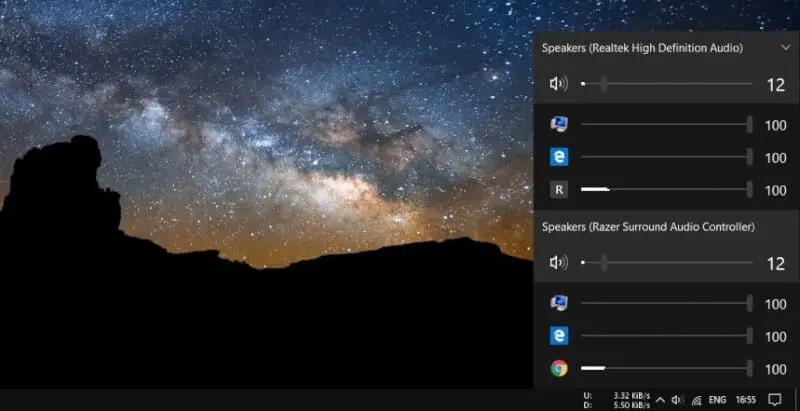
Quảng cáo: Lắp đặt mạng Fpt để tận hưởng internet tốc độ cao ngay hôm nay !
Nút điều chỉnh âm lượng trên Windows 10 dường như giống như phiên bản trước trên Windows 7 và Windows 8 mà không có bất kỳ nâng cấp đáng giá nào. Thực tế này đã khiến các nhà phát triển phải phát triển thêm những chức năng để đáp ứng nhu cầu đổi mới.
Ứng dụng EarTrumpet được phát triển bởi cựu kỹ sư Microsoft Dave Amenta , MVP Rafael Rivera của Microsoft và nhà phát triển David Golden . Về cơ bản, nó mở rộng các tính năng mới như khả năng điều khiển âm lượng riêng lẻ, chuyển đổi thiết bị âm thanh mặc định và thay đổi thiết bị phát lại giữa các ứng dụng.
Nếu bạn đang sử dụng Windows 10 và muốn quản lý âm thanh tốt hơn, cài đặt EarTrumpet sẽ giúp bạn rất nhiều!
Cách cài đặt EarTrumpet
1. Cài đặt EarTrumpet qua Microsoft Store .
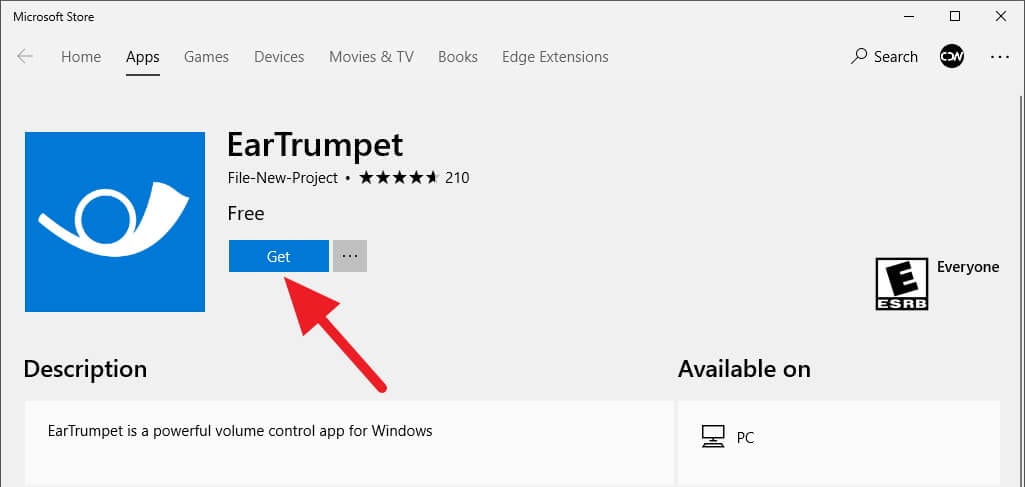
2. Sau khi cài đặt EarTrumpet, hãy nhấp vào Khởi chạy để kích hoạt nó.
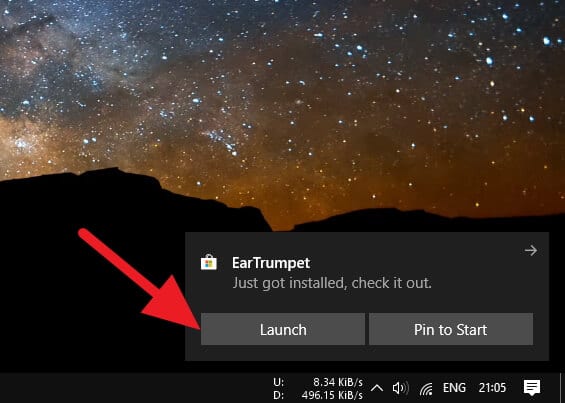
3. EarTrumpet có thể chỉ cho bạn một số hướng dẫn nhanh. Nhấp vào Đóng nếu bạn hiểu.
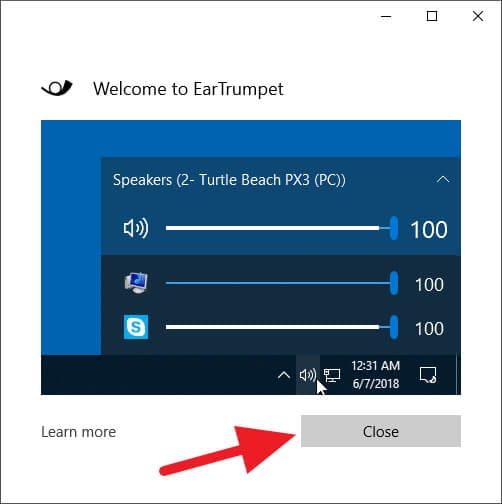
4. Cuối cùng, EarTrumpet đã sẵn sàng để sử dụng.
Bạn có thể nhận thấy rằng có hai biểu tượng âm lượng bằng nhau, một trong số đó là biểu tượng âm lượng mặc định của Windows 10. Bạn có thể ẩn biểu tượng và để EarTrumpet làm phần mềm điều khiển âm thanh chính.
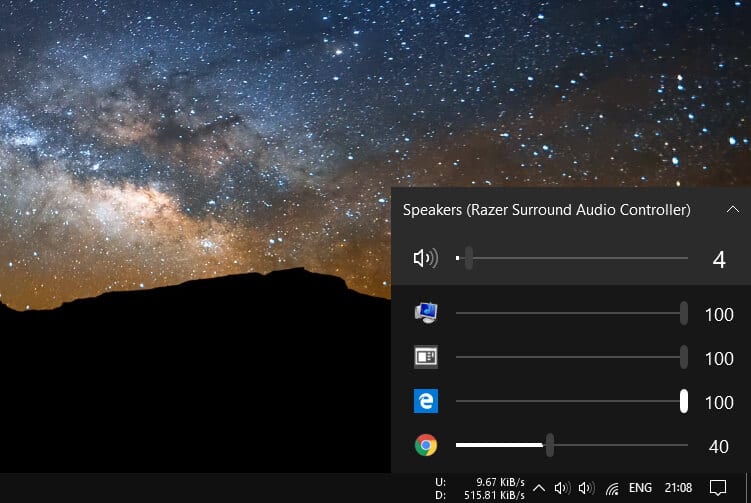
Cách sử dụng EarTrumpet
| Yêu cầu | Kết quả |
| Nhấp vào biểu tượng âm lượng hoặc CTRL + SHIFT + Q | Hiển thị điều khiển âm lượng của EarTrumpet |
| Nhấp chuột phải vào biểu tượng âm lượng | Mở menu ngữ cảnh EarTrumpet |
| Nhấp vào biểu tượng chương trình | Tắt âm thanh cho chương trình cụ thể |
| Kéo thanh trượt sang trái hoặc phải | Điều chỉnh mức âm lượng |
| Nhấp chuột phải vào thanh trượt và nhấn biểu tượng ⇔ | Chuyển đổi thiết bị phát lại |
| Bộ trộn âm lượng EarTrumpet trên menu ngữ cảnh | Chạy Bộ trộn âm lượng theo kiểu EarTrumpet |
| Bộ trộn âm lượng kế thừa trên menu ngữ cảnh | Chạy Bộ trộn âm lượng mặc định của Windows 10 |
Khi bài viết này cập nhật (2022), chương trình vẫn tích cực phát triển trên GitHub , bổ sung thêm nhiều tính năng và sửa một số vấn đề.
Mặc dù có các tính năng hấp dẫn, EarTrumpet không phải do Microsoft sản xuất, do đó, không ai trong số người dùng Windows 10 sẽ nhận được chương trình này trừ khi cài đặt thủ công thông qua Microsoft Store. Nếu ba nhà phát triển tài năng có thể xây dựng ứng dụng này, Microsoft với hàng nghìn nhà phát triển phần mềm sẽ có thể làm được nhiều hơn thế.
Và chúng ta hãy hy vọng Microsoft sẽ mua lại chương trình và biến nó trở thành Bộ trộn âm lượng chính thức cho Windows 10 🤞
Xem thêm: 3 cách để sửa biểu tượng Bluetooth không xuất hiện trên thanh tác vụ

